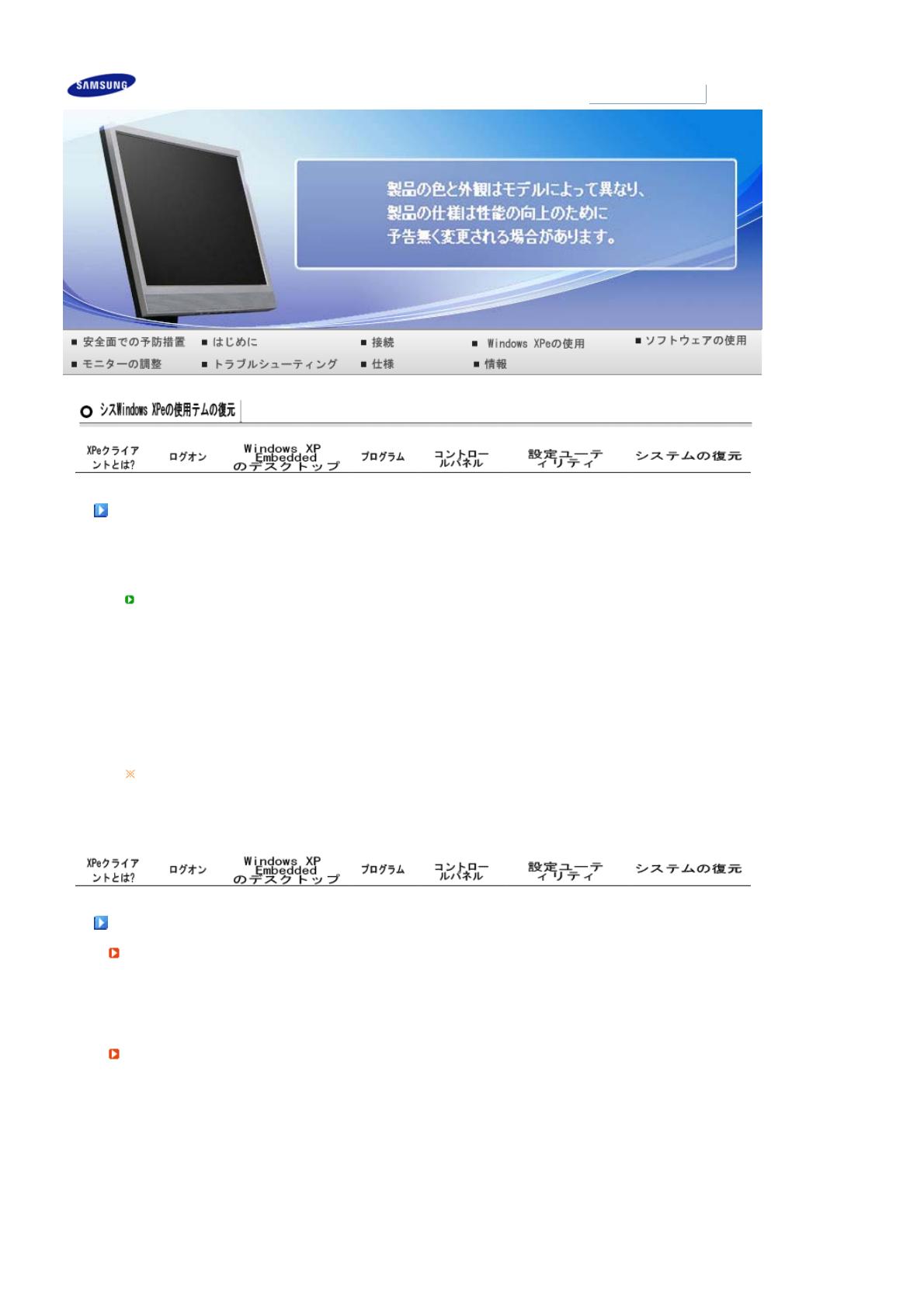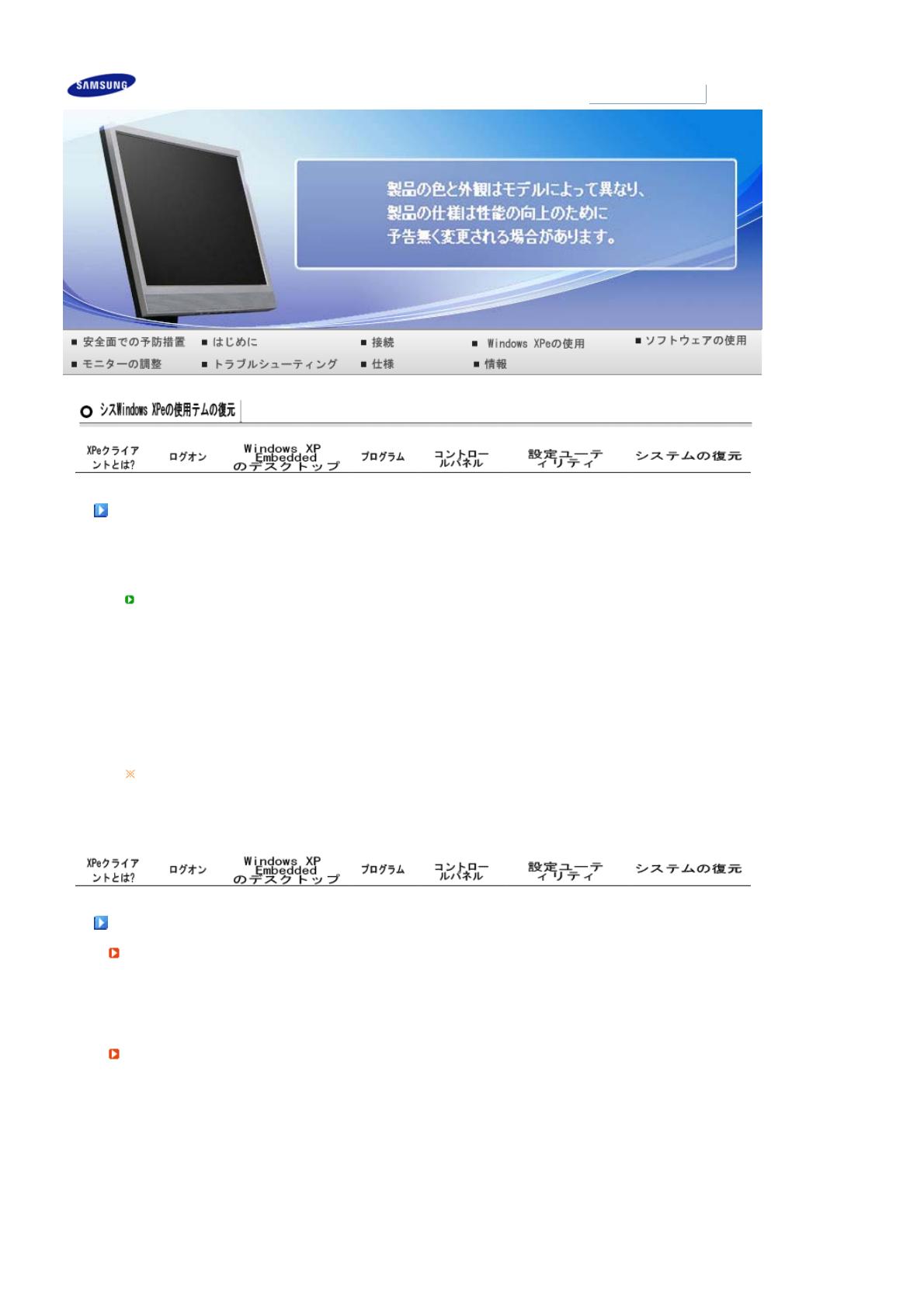
XPe
クライアントとは
?
Microsoft Windows XP Embedded
(
XPe
)クライアントは、
Windows XP
っS
Embedded
オペレーティングシス
テムを使用します。
XPe
クライアントが
Citrix ICA
サーバーまたは他の
Microsoft RDP
サービスを提供できるサ
ーバーに接続されているときは、キーボード、マウス、オーディオ
/
ビデオおよびディスプレイのデータは、クライ
アントとサーバーをつなぐネットワーク経由で伝送されます。
接続できるサーバー
Citrix ICA
(
Independent Computing Architecture
)
Server
-
ターミナルサービスおよび
Citrix MetaFrame
がインストールされた
Microsoft Windows 2000/2003
Server
-Citrix MetaFrame
がインストールされた
Micros
S
oft Windows NT 4.0 Server
Microsoft RDP
(
Remote Desktop Protocol
)
Server
-
ターミナルサービスがインストールされた
Microsoft Windows 2000 Server
- Microsoft Windows 2003 Sever
- Microsoft Windows XP Professional
このマニュアルでは、
Windows XP Embedded
クライアントが提供する機能について説明しています。 た
だし、
Windows XP Embedded
の一般的な機能については説明していません。
Windows XP
Embedded
全般に関する詳細については、
Microsoft
が提供する
Windows XP Embedded Help
を参照
してください。
ログオン
ログオン
クライアントが起動したら、ユーザー名とパスワードを入力してログオンすることができます。 既定のユーザー
名として「
Administrator
」と「
User
」が設定されており、パスワードはそれぞれスペース
1
個となっています。
自動ログオン
クライアントは、定義済みのアカウントを使用することによって、毎回手動でユーザー情報を入力せずにログオ
ンすることができます。
管理者のみが(すなわち管理者としてログオンした場合にのみ)、自動ログオンを有効にするアカウントのユー
ザー名、パスワードおよびドメインを指定することができます。このとき、パスワードは空白にしておくことはでき
ません。